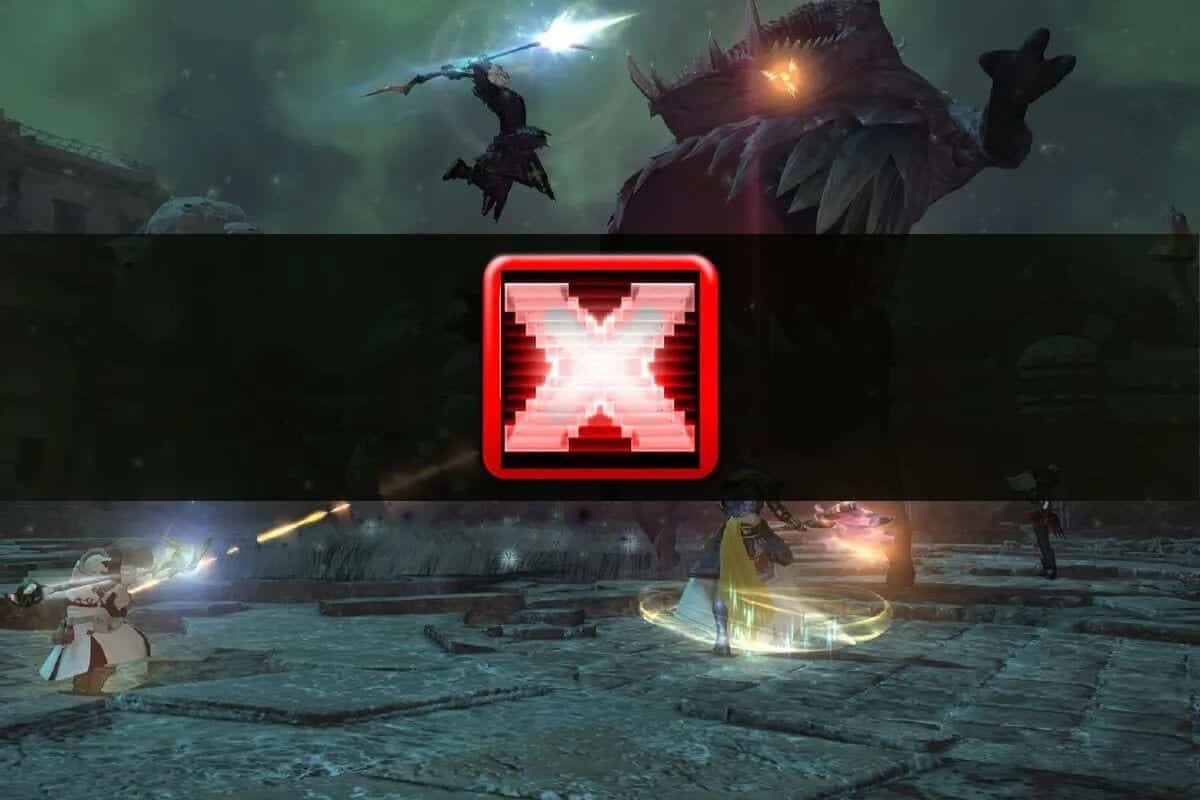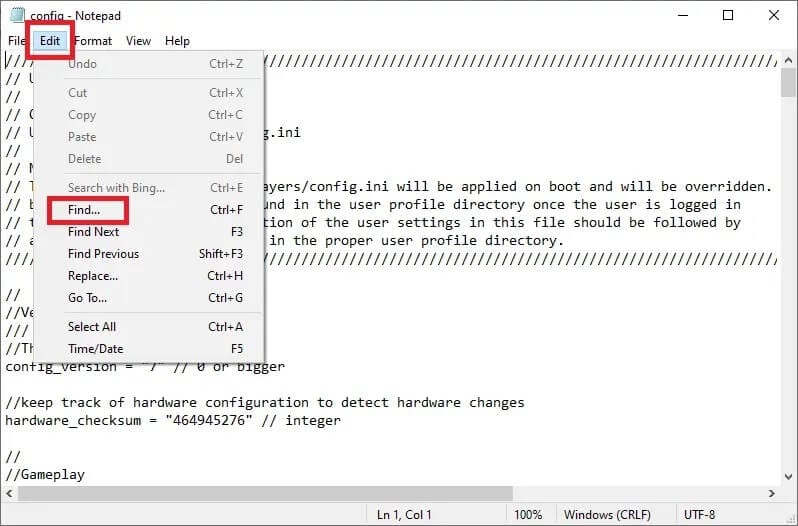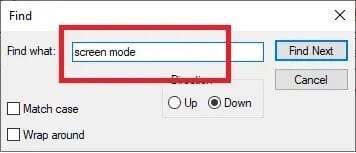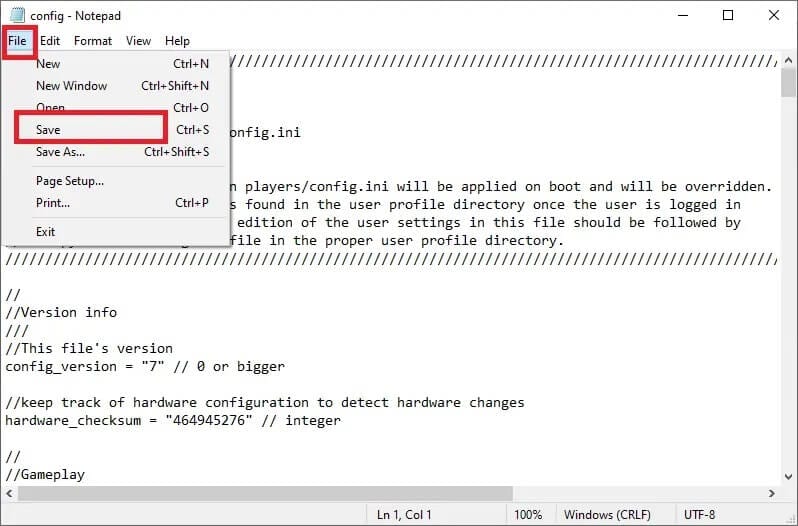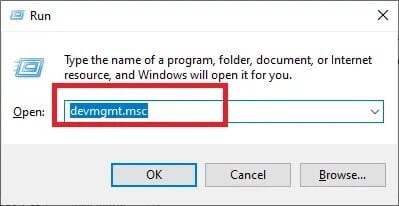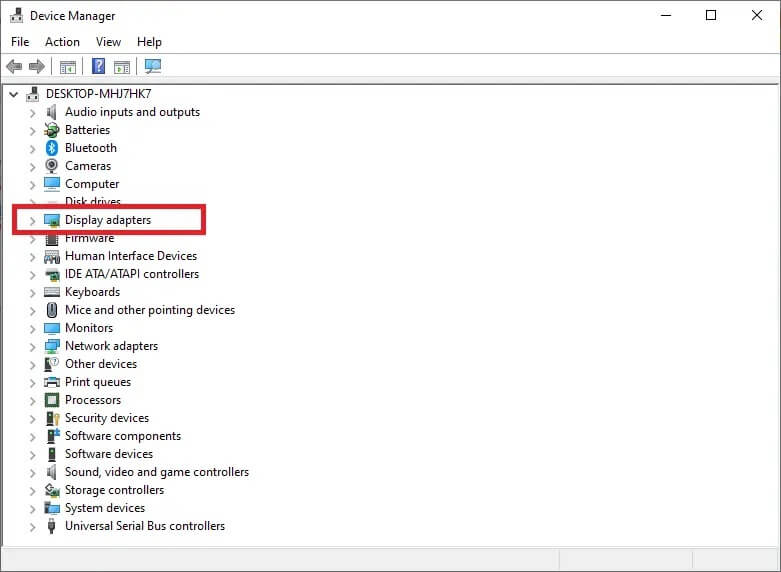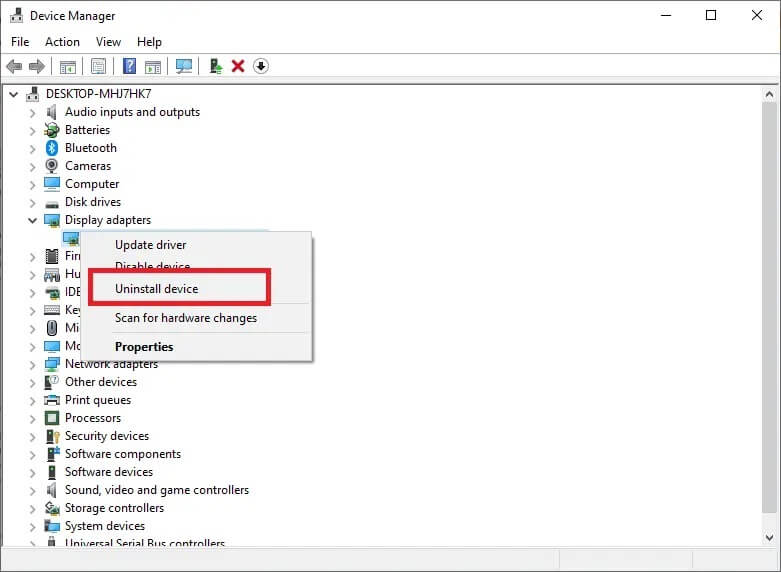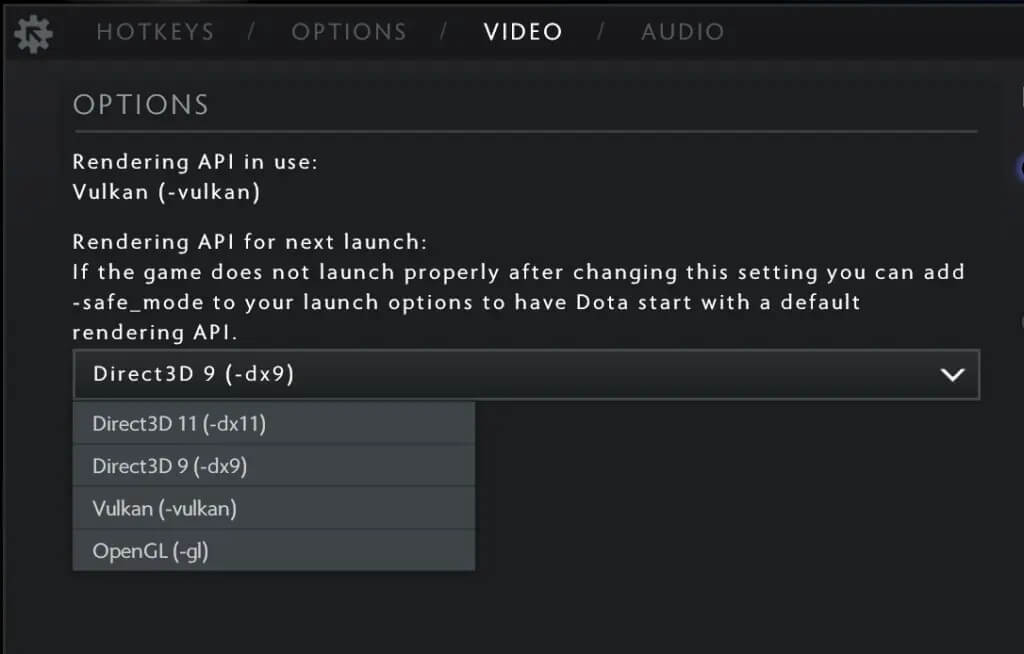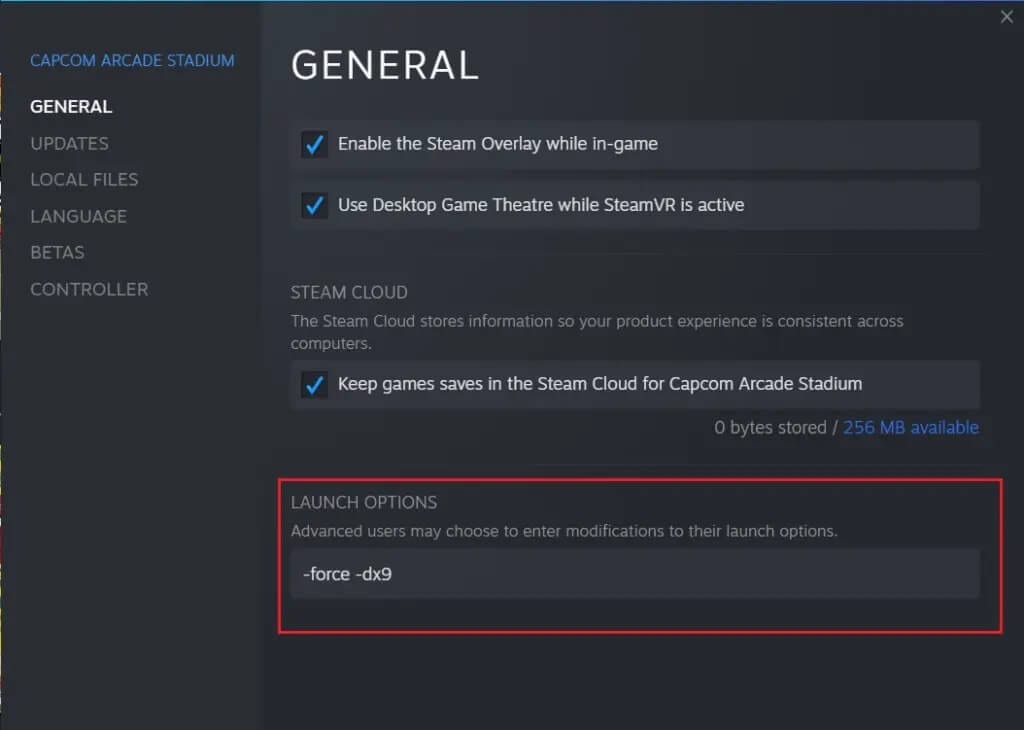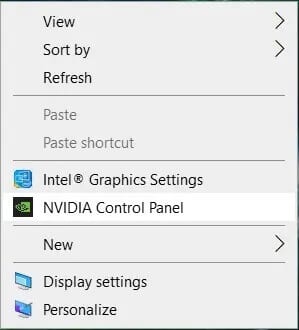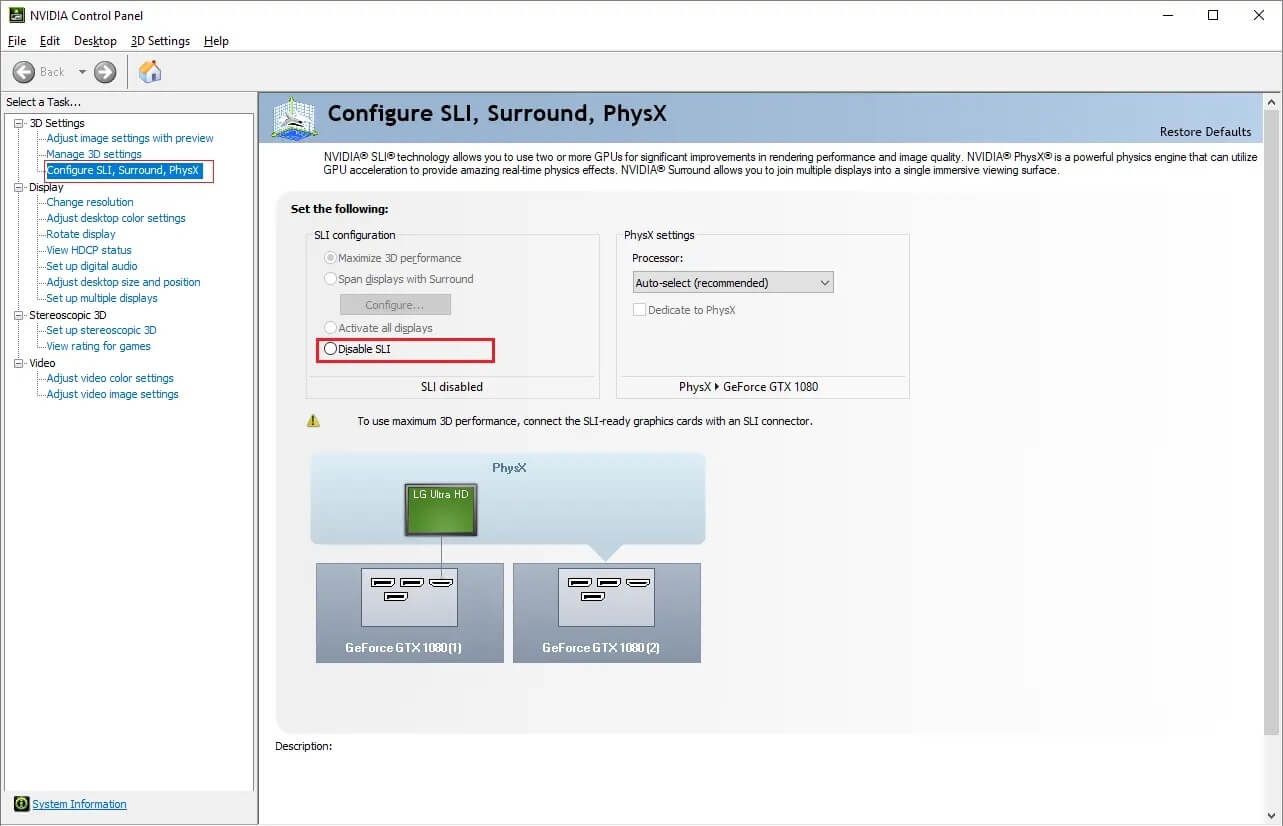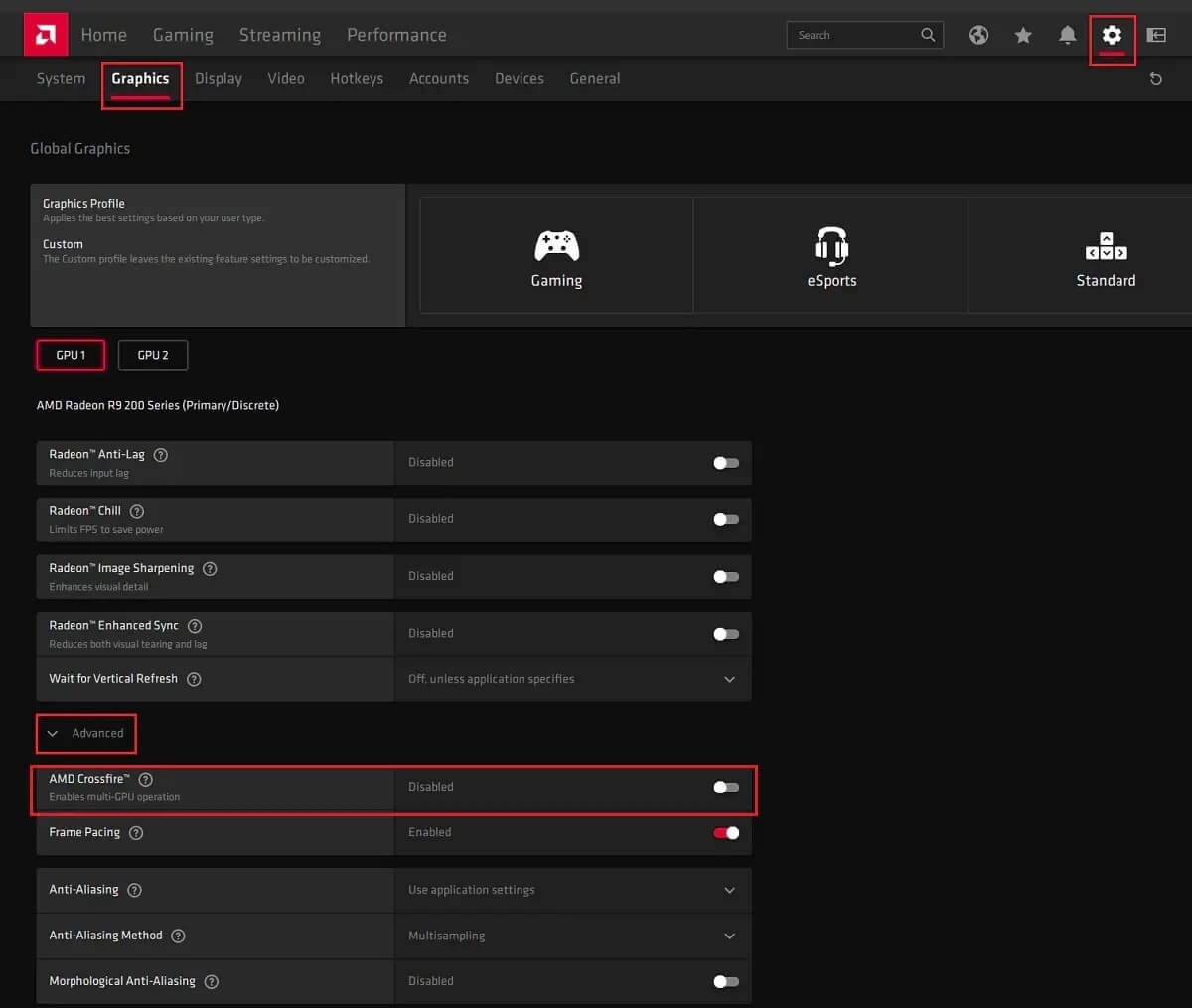So beheben Sie einen fatalen DirectX-Fehler in Final Fantasy XIV
Sind Sie ein großer Fan der Final Fantasy-Reihe, können das Spiel aber aufgrund des nervigen DirectX-Fehlers in FFXIV nicht genießen? mach dir keine Sorgen. In diesem Artikel erklären wir, wie man den Final Fantasy XIV Fatal DirectX-Fehler behebt.
Was ist der schwerwiegende FFXIV DirectX-Fehler?
Final Fantasy XIV Es ist ein Online-Spiel, das aufgrund seiner Charakteranpassung und interaktiven Funktionen, um mit anderen Spielern zu sprechen, bei der Gaming-Community auf der ganzen Welt sehr beliebt ist. Es ist jedoch bekannt, dass Benutzer häufig auf kritische Fehler stoßen und deren Ursache nicht lokalisieren können. Manchmal aus dem Nichts auftauchen und sagen: „DirectX Fatal Error ist aufgetreten. (11000002)“, ein Albtraum für jeden Spieler. Der Bildschirm friert für eine Weile ein, kurz bevor die Fehlermeldung angezeigt wird, und das Spiel stürzt ab.
- Fix Final Fantasy XIV Fatal DirectX Fehler
- Warum tritt bei FFXIV ein schwerwiegender DirectX-Fehler auf?
- Verwenden von DirectX 11 im Vollbildmodus
- Treiber, die veraltet oder beschädigt sind
- Inkompatibilität mit SLI
Nachdem wir nun eine Vorstellung von den möglichen Ursachen für diesen Fehler haben, besprechen wir die verschiedenen Lösungen zur Behebung des Fehlers.
Methode 1: Führen Sie das Spiel in einem randlosen Fenster aus
Um den Final Fantasy XIV Fatal DirectX-Fehler zu beheben, können Sie die Spielkonfigurationsdatei ändern, um das Spiel in einem unendlichen Fenster zu starten:
1. Öffnen Datei-Explorer Durch Klicken auf das Symbol in der Taskleiste oder durch Drücken von Windows-Taste + E zusammen.
2. Als nächstes gehen Sie zu die Dokumente.
3. Suchen Sie nun den Spielordner und doppelklicken Sie darauf.
4. Suchen Sie eine Datei mit dem Titel FFXIV. vgl. Um die Datei zu bearbeiten, klicken Sie mit der rechten Maustaste darauf und wählen Sie Öffnen Sie mit > Notepad.
5. Öffnen Sie das Suchfeld, indem Sie meine Tasten drücken Strg + F zusammen (oder), indem Sie im Menüband auf Bearbeiten klicken und dann die Suchoption auswählen.
6. Geben Sie in das Suchfeld ein Bildschirmmodus und klicken Sie auf die Schaltfläche „Suche nach weiter. Ändern Sie nun den Wert neben ScreenMode auf 2.
7. Um Änderungen zu speichern, drücken Sie meine Tasten Strg + S zusammen und schließen Sie Notepad.
Starten Sie das Spiel neu, um zu sehen, ob das FFXIV Fatal DirectX-Fehlerproblem besteht oder behoben ist.
Methode 2: Aktualisieren Sie den Grafiktreiber
Wie bei den meisten DirectX-Fehlern wird dieser Fehler mit ziemlicher Sicherheit durch einen fehlerhaften oder veralteten Grafiktreiber verursacht. So aktualisieren Sie den Grafiktreiber auf Ihrem Computer:
1. Drücken Sie meine Taste Windows-+ R zusammen, um die Laufbox zu öffnen. Ich schreibe devmgmt.msc und klicken Sie auf OK.
2. Im Verwaltungsfenster Geräte , erweitere den Abschnitt Display-Adapter.
3. Klicken Sie anschließend mit der rechten Maustaste auf den Treiber und wählen Sie Option Deinstallieren Sie das Gerät.
4. Als nächstes gehen Sie zu Website des Herstellers (Nvidia) Wählen Sie das Betriebssystem, die Computerarchitektur und den Grafikkartentyp aus.
5. Installieren Sie den Grafiktreiber, indem Sie die Installationsdatei auf Ihrem Computer speichern und die Anwendung von dort ausführen.
Hinweis: Ihr Computer wird während des Installationsvorgangs möglicherweise mehrmals neu gestartet.
Alle Probleme mit Ihren Grafikkartentreibern sollten jetzt behoben sein. Wenn Sie immer noch mit dem Fatal DirectX-Fehler von FFXIV konfrontiert sind, versuchen Sie den nächsten Fix.
Methode 3: Spielen Sie FFXIV mit DirectX 9
Wenn das Spiel mit DirectX 11 (das standardmäßig von Windows eingestellt ist) nicht ausgeführt werden kann, können Sie versuchen, zu DirectX 9 zu wechseln und das Spiel damit auszuführen. Benutzer behaupteten, dass das Ändern von Direct X11 zu DirectX 9 den schwerwiegenden Fehler behoben habe.
Deaktivieren Sie DirectX 11
Sie können DirectX 11 im Spiel deaktivieren, indem Sie zu Einstellungen > Systemkonfiguration > Registerkarte Grafik gehen. Alternativ können Sie dies tun, ohne das Spiel zu betreten.
So aktivieren Sie DirectX 9
1. Doppelklicken Sie auf dem Desktop auf das Steam-Symbol oder suchen Sie mit der Taskleistensuche nach Steam.
2. Gehen Sie oben im Steam-Fenster zu Bibliothek. Scrollen Sie dann nach unten, um Final Fantasy XIV aus der Liste der Spiele zu finden.
3. Klicken Sie mit der rechten Maustaste auf das Spiel und wählen Sie Eigenschaften.
4. Klicken Sie auf die Schaltfläche SET LAUNCH OPTIONS und stellen Sie Direct 3D 9 (-dx9) als Standard ein.
5. Um die Änderungen zu bestätigen, klicken Sie auf die Schaltfläche OK.
Wenn die obige Option nicht angezeigt wird, klicken Sie mit der rechten Maustaste auf das Spiel und wählen Sie Eigenschaften. Geben Sie in den Startoptionen „-force -dx9“ (ohne Anführungszeichen) ein und schließen Sie das Fenster, um die Änderungen zu speichern.
Das Spiel wird jetzt Direct X9 verwenden, daher sollte der FFXIV Fatal DirectX-Fehler behoben sein.
Methode 4: Deaktivieren Sie NVIDIA SLI
SLI ist die NVIDIA-Technologie, die es Benutzern ermöglicht, mehrere Grafikkarten im selben Setup zu verwenden. Wenn Sie jedoch den schwerwiegenden DirectX FFXIV-Fehler sehen, sollten Sie erwägen, SLI zu deaktivieren.
1. Klicken Sie mit der rechten Maustaste auf den Desktop und wählen Sie die Option NVIDIA Control Panel.
2. Nachdem Sie die NVIDIA Systemsteuerung gestartet haben, klicken Sie unter 3D-Einstellungen auf SLI, Surround, PhysX konfigurieren.
3. Wählen Sie nun Deaktivieren im Abschnitt SLI-Konfiguration.
4. Klicken Sie abschließend auf Übernehmen, um die Änderungen zu speichern.
Methode 5: Deaktivieren Sie AMD Crossfire
1. Klicken Sie mit der rechten Maustaste auf einen leeren Bereich des Desktops und wählen Sie AMD Radeon Settings.
2. Klicken Sie nun im AMD-Fenster auf die Registerkarte „Spiele“.
3. Klicken Sie dann auf Allgemeine Einstellungen, um zusätzliche Einstellungen anzuzeigen.
4. Deaktivieren Sie die AMD Crossfire-Option, um sie zu deaktivieren und das schwerwiegende Fehlerproblem zu beheben.
Häufig gestellte Fragen (FAQs)
F1: Was ist der schwerwiegende DirectX-Fehler?
Bei „DirectX Fatal Error (11000002)“ friert der Bildschirm kurz bevor die Fehlermeldung erscheint kurz ein und das Spiel stürzt ab. Die meisten DirectX-Probleme werden durch einen defekten oder nicht aktualisierten Grafikkartentreiber verursacht. Wenn der schwerwiegende DirectX-Fehler auftritt, müssen Sie sicherstellen, dass Ihr Grafikkartentreiber auf dem neuesten Stand ist.
F2: Wie aktualisiere ich DirectX?
1. Drücken Sie die Windows-Taste auf Ihrer Tastatur und geben Sie check ein.
2. Klicken Sie anschließend im Suchergebnis auf Nach Updates suchen.
3. Klicken Sie auf die Schaltfläche Nach Updates suchen und befolgen Sie die Anweisungen auf dem Bildschirm, um Windows zu aktualisieren.
4. Dadurch werden alle neuesten Updates installiert, einschließlich DirectX.
Wir hoffen, dass diese Anleitung hilfreich war und Sie den Final Fantasy XIV Fatal DirectX-Fehler beheben konnten. Lassen Sie uns wissen, welche Methode für Sie am besten geeignet ist. Schreiben Sie Ihre Fragen/Anregungen in das Kommentarfeld.